本地连接远程云服务器:
客户端
安装git bush
https://gitforwindows.org/
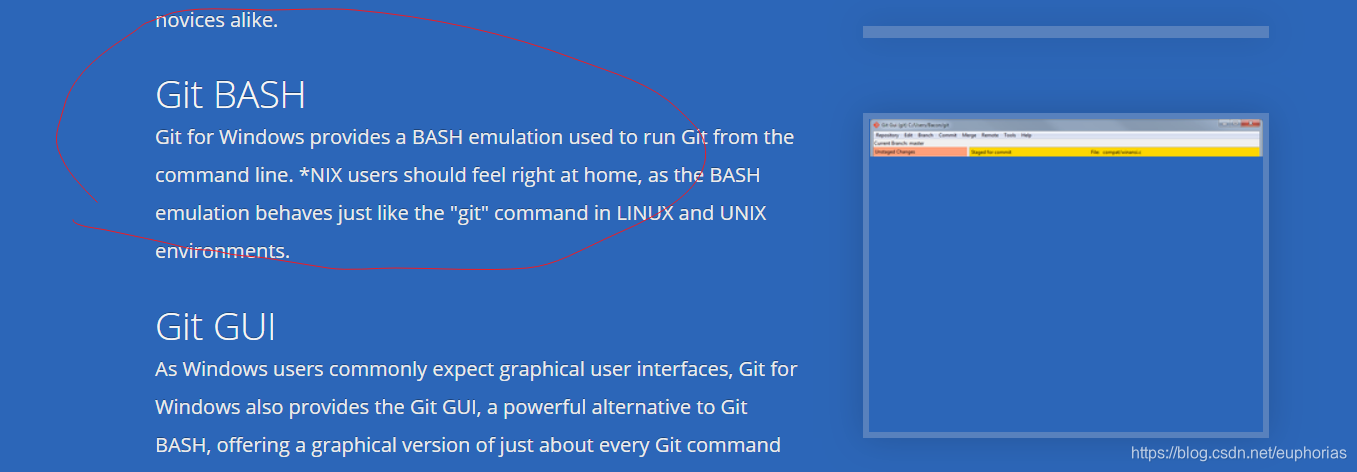
然后找一个空白位置(比如桌面)右键 Git Bash Here
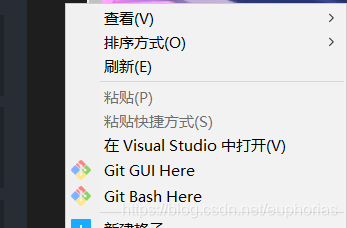
在命令窗口创建一对钥匙(公钥和私钥)
创建新的ssh keys
$ssh-keygen -t rsa -C “[email protected](你的邮箱)”
第二行可以选择钥匙存储的位置,默认直接enter,存在C盘/用户/.ssh文件中,这里示范存在D盘中(方便统一管理)
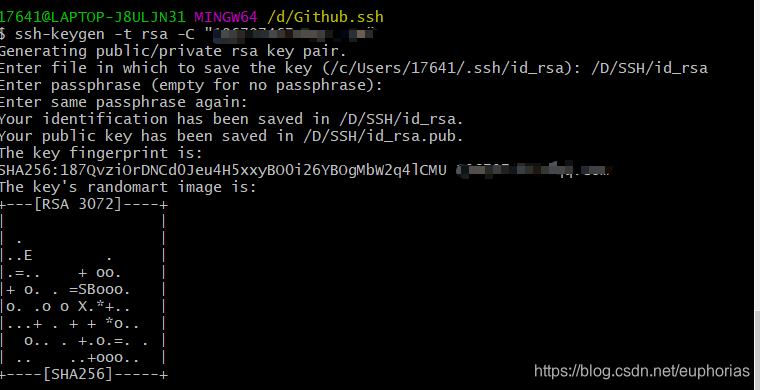
这里提几个**
注意事项
**
1.如果要创建多个钥匙,路径相同会覆盖前一个创建的(也就是说如果全部默认,只能创建一个钥匙)
钥匙位置在C盘用户,,ssh文件中
2.更改创建位置要严格按照示例路径去填写,否则你可能永远创建不成功,或者创建了根本找不着在哪
3.路径写法 /X/XXX/XXX/(钥匙名) 钥匙名一定要填写
D:\SSH这种写法错误,Windows的路径名不适用
剩下的一直enter,不需要设置密码(想设置就设置吧,意义不大)
回到D盘,这时候就有了两个文件
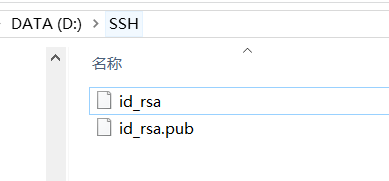
如果是全部默认则在

服务器端
以阿里云为例:
Ubuntu系统安装ssh
安装方法:
apt-get install ssh
centos系统安装ssh:
yum install openssh
并且开机自启
chkconfig sshd on
安装完成后验证是否SSH安装成功
验证方法:
在命令行模式下执行命令:ssh -V
结果显示ssh版本证明成功

使用
将目录中的文Key文件打开,并将公钥(后缀带pub)的内容复制进去
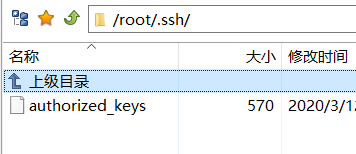
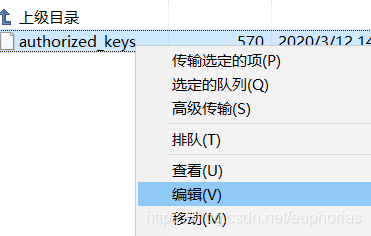
然后打开vscode,使用remote ssh 配置服务器,最后一行添加私钥(不带pub的文件)的路径
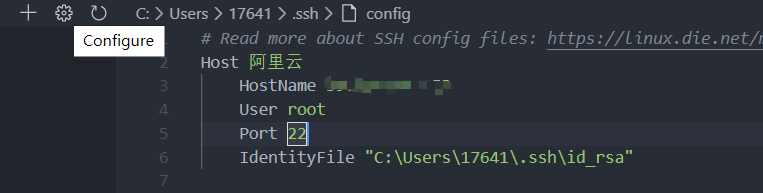
配置完成就可以直接左边点击登录,不需要输入密码了